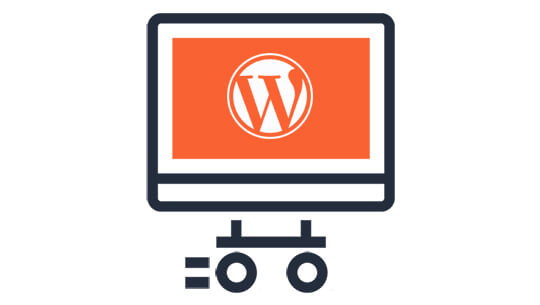كيفية ترحيل موقع WordPress باستخدام BackupBuddy
نشرت: 2020-05-15يمكن أن يكون ترحيل موقع WordPress مضيعة للوقت ومحبطاً ومكلفاً وصعبًا. اعتمادًا على طريقة نقل موقعك ، قد تستغرق العملية أكثر من 24 ساعة!
منذ إنشاء BackupBuddy ، كانت مشاكل ترحيل WordPress مثل هذه شيئًا من الماضي. يتعامل BackupBuddy مع جميع العمليات الهامة والمستهلكة للوقت نيابة عنك عند نقل موقع WordPress الخاص بك.
لماذا تهاجر WordPress؟ سيناريوهات مختلفة
فيما يلي الأسباب الأكثر شيوعًا التي قد ترغب في ترحيل (أو نقل) موقع ويب WordPress:
- قد ترغب في نقل موقع WordPress الخاص بك إلى مجال أو عنوان URL جديد
- قد ترغب في نقل موقع WordPress الخاص بك إلى شركة استضافة جديدة أو خادم جديد
- قد ترغب في نقل موقع WordPress من بيئة التدريج في WordPress إلى موقع ويب مباشر
الآن ، دعنا نتعرف على مدى سهولة ترحيل موقع WordPress ، وما يحدث خلف الكواليس.
تحضير موقع WordPress الخاص بك للهجرة
قبل إنشاء النسخة الاحتياطية التي تريد استخدامها لترحيل موقع الويب الخاص بك ، من المهم ترحيل ما هو ضروري فقط ليعمل موقعك.
فيما يلي قائمة بالعناصر المطلوب استبعادها من النسخ الاحتياطية عند التحضير لترحيل موقعك. استبعاد الملفات والمجلدات رئيس لأكثر من صفحة إعدادات BackupBuddy، التمرير أسفل علامة التبويب عامة حتى ترى ملف إعداد دليل الافتراضية. انقر فوق الزر الأحمر الصغير ناقص عند تحريك الماوس فوق الملف أو المجلد الذي ترغب في استبعاده من قائمة الملفات.
ماذا احترس من
- تحقق من أداة خرائط حجم موقع BackupBuddy. تعد خرائط حجم الموقع أداة رائعة في BackupBuddy. سيعرض لك هذا قائمة بجميع أدلة موقعك بترتيب تنازلي من الأكبر إلى الأصغر. سيتم أيضًا تمييز الدلائل المستبعدة بالفعل باللون الأحمر. هذا يسمح لك بمشاهدة الدلائل / المجلدات التي تشغل أكبر مساحة على موقعك. ثم يمكنك الذهاب لإلقاء نظرة على تلك الأدلة من خلال FTP / SSH ومعرفة ما يشغل كل المساحة. للذهاب إلى هذه الأداة الرائعة ، ابدأ بالانتقال إلى صفحة أدوات خادم BackupBuddy. بمجرد الوصول إلى هناك ، انقر فوق علامة التبويب خرائط حجم الموقع . الآن بعد أن أصبحت في علامة التبويب ، انقر فوق الزر عرض قائمة حجم الدليل . سيُظهر لك هذا جميع أدلة مواقعك بالترتيب من الأكبر إلى الأصغر. أيضًا ، إذا كنت تستخدم ملفات تعريف نسخ احتياطي مختلفة ، فيمكنك تحديد أي منها تريد استخدامه في القائمة المنسدلة. سيسمح لك ذلك بمعرفة ما يشغل أكبر مساحة في ملف تعريف النسخ الاحتياطي الحالي. هذه هي الطريقة الأولى لمعرفة ما يشغل مساحة على موقعك وما يمكن استبعاده.
- ملفات النظام. هذا يعني ملفات مثل php.ini و nginx.conf و debug.log و error.log وما إلى ذلك ، يجب استبعاد أي ملفات تتعلق ببيئة الخادم التي يعمل بها الموقع حاليًا. قد تكون موجودة في الدليل الجذر / الرئيسي لموقع WordPress الخاص بك. على الرغم من ذلك ، تذكر أن BackupBuddy يقوم فقط بالنسخ الاحتياطي من دليل WordPress الرئيسي / الجذر الخاص بك وأسفل شجرة الملفات ، لذلك لا تقلق إلا بشأن ملفات النظام الموجودة داخل تلك الأدلة.
- مواقع ضمن الدلائل الفرعية لموقعك الرئيسي. تحتوي بعض المواقع على مواقع أخرى ضمن أدلة فرعية لموقعك الرئيسي. تذكر كيف قلت أن BackupBuddy يدعم كل شيء من دليل جذر WordPress الرئيسي وأسفل شجرة الملفات؟ حسنًا ، يتضمن ذلك المواقع الفرعية إذا كانت لديك في الدليل الرئيسي / الجذر. لنفترض أن لديك دليل / مجلد "موقع الاختبار" في نفس المجلد / الدليل مثل مجلد wp-admin و wp-content و wp-include. حسنًا ، من المرجح أن يتم استبعاد ذلك لأنك لا تريد إجراء نسخ احتياطي لموقع آخر بالكامل! لذا تأكد من وجود مواقع إضافية في الدلائل الفرعية لموقعك الرئيسي ، فتابع واستبعد تلك المواقع كما هو موضح سابقًا في هذه المقالة.
- النسخ الاحتياطية التي تم إجراؤها بواسطة المكونات الإضافية الأخرى. بينما لدينا بعض أدلة النسخ الاحتياطي التي تم إنشاؤها بواسطة المكونات الإضافية الأخرى المضافة إلى قائمة الاستبعادات ، ستحتاج إلى إضافة أدلة مضافة بواسطة ملحقات النسخ الاحتياطية الأخرى إلى قائمة الاستبعادات الافتراضية في صفحة إعدادات BackupBuddy.
- ملفات التخزين المؤقت. يجب دائمًا استبعاد ملفات التخزين المؤقت التي تم إنشاؤها بواسطة أي مكون إضافي لأي سبب من الأسباب من النسخة الاحتياطية. لا تريد أبدًا استعادة الملفات المخزنة مؤقتًا القديمة حيث يمكن أن تحتوي على عناوين URL للموقع السابق للموقع أو قد تكون قديمة. يستبعد BackupBuddy wp-content / cache افتراضيًا. إذا كان لديك مكون إضافي يستخدم الملفات المخزنة مؤقتًا ، فيرجى استبعادها في صفحة إعدادات BackupBuddy.
- الملفات غير الضرورية لكي يعمل الموقع بشكل كامل. بعض الأمثلة على ذلك قد تكون صورًا أو ملفات لا يتم ربطها حاليًا بموقعك. نظرًا لأن هذه الملفات غير مرتبطة بملف أو مرجع قاعدة بيانات ، فلا بأس من استبعادها من النسخة الاحتياطية.
لم يتم إنشاء جميع مواقع الويب على قدم المساواة
ستكون الاستبعادات مختلفة لكل موقع لأن كل موقع مختلف. هناك عدد لا حصر له من الطرق التي يمكن بها تخصيص الموقع أو تهيئته. ومن يدري ما إذا كانت هذه التخصيصات أو التكوينات ستتفاعل بنفس الطريقة بعد نقل موقعك إلى بيئة خادم مختلفة.
بينما نحاول استبعاد الملفات المعروفة التي تسبب مشكلات ، لا يمكننا التقاطها جميعًا. لذا فالأمر متروك لك لاستخدام أفضل حكم بشأن ما يجب استبعاده على موقعك. نظرًا لأن نسختك الاحتياطية أخف وزنًا وخالية من الانتفاخ ، كان من الأسهل نقلها واستيرادها.
حان الوقت لترحيل موقع WordPress الخاص بك
عند ترحيل موقعك ، ستحتاج إلى شيئين:
1. نسخة احتياطية تم إنشاؤها بواسطة Backupbuddy و
2. importbuddy.php (نص الترحيل الخاص بنا مضمن في BackupBuddy)
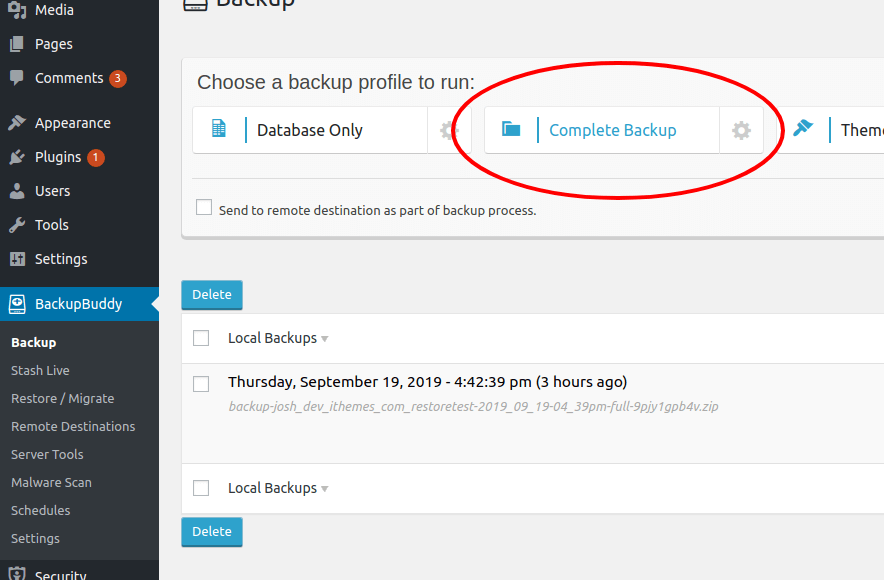
بعد اتباعك للنصيحة أعلاه بشأن ما يجب استبعاده من النسخة الاحتياطية لترحيل موقعك ، انتقل الآن لإنشاء نسخة احتياطية! إذا لم تكن قد قمت بذلك بعد ، فابدأ بالتوجه إلى صفحة BackupBuddy Backup وانقر فوق الزر Complete Backup .
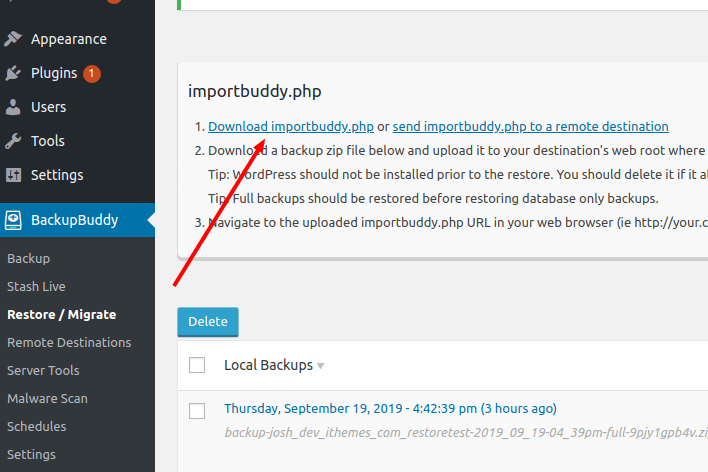

للحصول على البرنامج النصي للترحيل ImportBuddy ، توجه إلى صفحة الاستعادة / الترحيل . بمجرد الوصول إلى الصفحة ، انقر فوق رابط تنزيل Importbuddy.php. سيطالبك هذا بتعيين كلمة مرور لملف importbuddy.php هذا. اترك الحقل فارغًا إذا كنت تريد استخدام كلمة مرور ImportBuddy التي قمت بإعدادها أثناء معالج الإعداد السريع أو كلمة المرور التي قمت بحفظها حاليًا في إعدادات BackupBuddy.
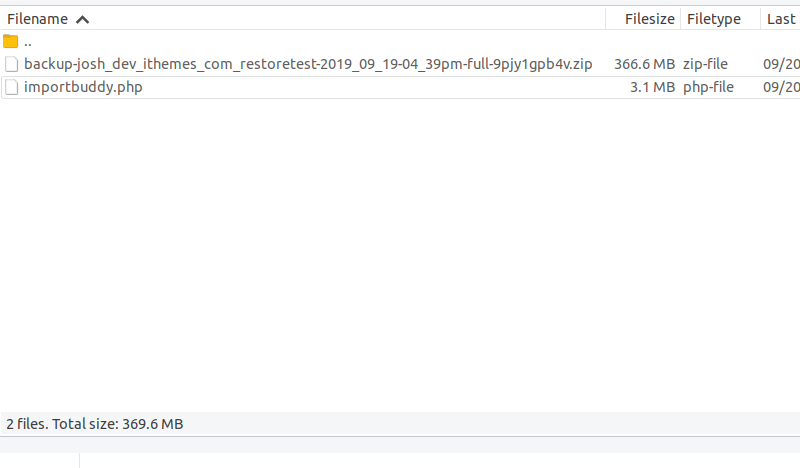
الآن بعد أن تم تنزيل كل من النسخ الاحتياطي BackupBuddy و importbuddy.php على جهاز الكمبيوتر المحلي ، حان الوقت لتحميل كلاهما إلى الموقع الذي تريد استعادة موقعك فيه. تأكد من أن موقع تحميل الملفات لا يحتوي على أي ملفات WordPress أخرى داخل نفس الدليل / المجلد. الملفات الوحيدة التي يجب أن تكون هناك هي الملفات المتعلقة باستضافتك. يجب أن يبدو الدليل / المجلد الخاص بك مشابهًا للصورة أعلاه.
ImportBuddy إلى الإنقاذ
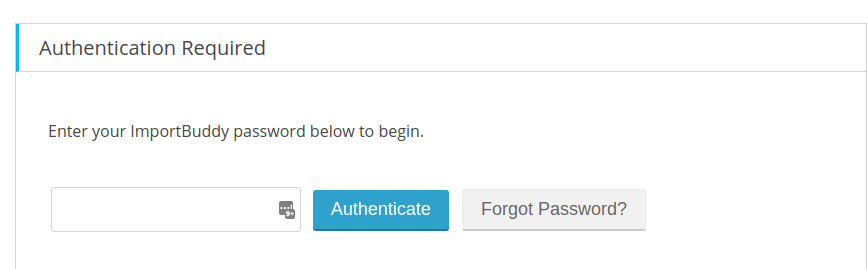
الآن بعد أن أصبح ImportBuddy والنسخ الاحتياطي BackupBuddy في الموقع الذي تريد أن يتواجد فيه موقعك الذي تم ترحيله حديثًا ، فقد حان الوقت لبدء الترحيل.
ابدأ بالانتقال إلى البرنامج النصي ImportBuddy من خلال شريط URL في متصفحك. إذا قمت بوضع importbuddy.php ونسختك الاحتياطية في دليل public_html ، يمكنك إدخال example.com/importbuddy.php. إذا قمت بوضع كل من النسخة الاحتياطية و importbuddy.php في دليل باسم "test" كان موجودًا ضمن دليل public_html ، فحينئذٍ ستدخل example.com/test/importbuddy.php.
بمجرد الانتقال إلى البرنامج النصي ImportBuddy ، سيتم استقبالك بشاشة كلمة المرور.
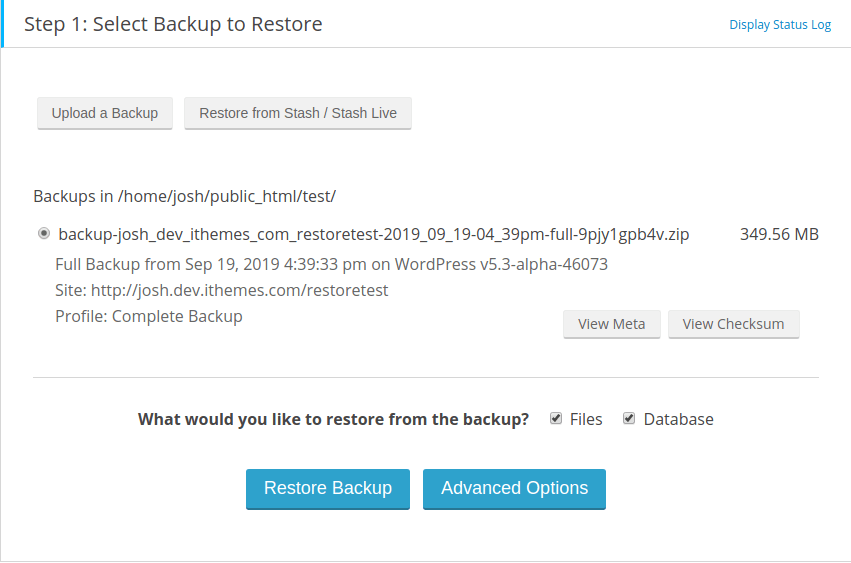
بعد إدخال كلمة المرور الخاصة بك ، ستكون الآن في الخطوة 1 من عملية الاستيراد. ستلاحظ وجود زرين في الزاوية العلوية اليسرى من إطار الاستيراد ، تحميل نسخة احتياطية واستعادة من Stash / Stash Live .
يمكنك دائمًا تحميل importbuddy.php ثم استخدام زر التحميل لتحميل النسخة الاحتياطية من خلال importbuddy (على الرغم من أنه عادةً ما يكون أسرع بكثير عند التحميل من خلال FTP / Cpanel). إذا كنت تستخدم Stash أو Stash Live ، فيمكنك تنزيل النسخة الاحتياطية مباشرةً من حساب stash الذي ترغب في استعادته باستخدام الزر Restore from Stash / Stash Live . لمتابعة الترحيل ، انقر الآن على زر استعادة النسخة الاحتياطية .
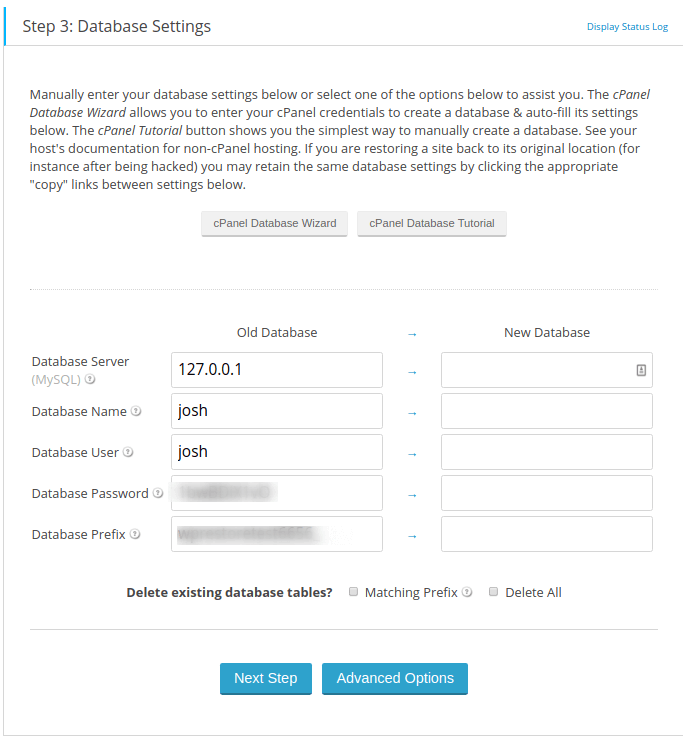
بعد النقر فوق الزر "استعادة النسخ الاحتياطي" ، سيجد ImportBuddy أفضل طريقة مضغوطة متاحة ويستخدمها لفك ضغط ملف zip الخاص بالنسخ الاحتياطي. بعد فك ضغط نسختك الاحتياطية ، ستكون الآن في الخطوة 3 من عملية ImportBuddy. هذا هو المكان الذي تدخل فيه معلومات قاعدة البيانات الخاصة بك والتي سيتم ربطها بالموقع الذي تم ترحيله حديثًا.
إذا لم تكن قد أنشأت بالفعل قاعدة بيانات جديدة في الموقع الجديد لموقعك ، فابدأ وافعل ذلك الآن. إذا كنت تستخدم قاعدة بيانات موجودة مسبقًا ، فتأكد من استخدام بادئة جدول قاعدة بيانات فريدة. بعد إدخال معلومات قاعدة البيانات الخاصة بك ، انقر فوق الزر " الخطوة التالية" . إذا كانت معلومات قاعدة البيانات الخاصة بك غير صحيحة ، فلن يسمح لك ImportBuddy بالمتابعة. سيقوم ImportBuddy الآن باستيراد جداول قاعدة البيانات الخاصة بك إلى قاعدة البيانات الخاصة بك.
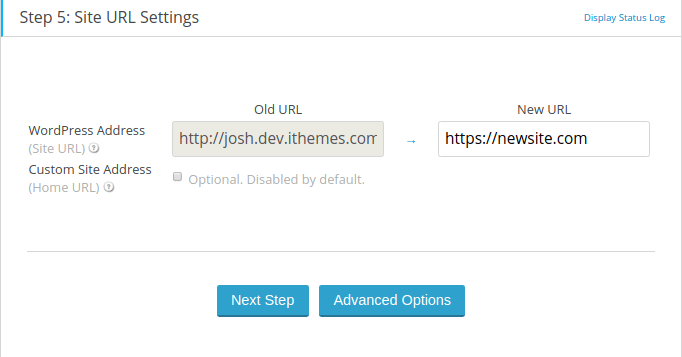
الآن بعد أن تم استيراد جداول قاعدة البيانات الخاصة بك ، يجب ترحيلها الآن. تطلب الخطوة 4 عنوان URL الجديد لموقعك. سوف يأخذ ImportBuddy عنوان URL ويستبدل جميع عناوين URL القديمة من الموقع السابق للموقع. سوف يقوم Importbuddy أيضًا بتغيير المسارات / الموقع من الموقع السابق لمواقعك إلى الموقع الجديد لموقعك. أدخل عنوان URL الخاص بموقعك الجديد ، ثم انقر فوق الزر "الخطوة التالية".
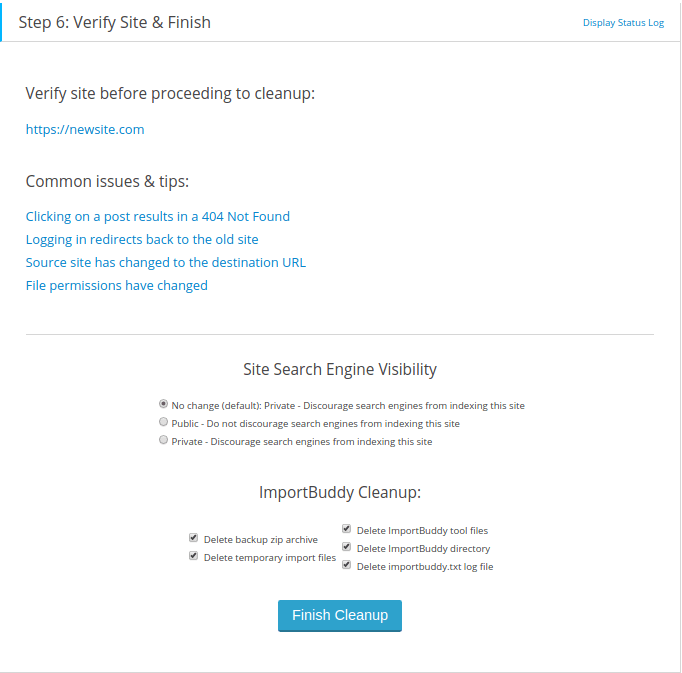
بعد ترحيل عناوين URL والمسارات الخاصة بك ، ستكتمل الخطوة 5 وسيتم ترحيل موقعك بالكامل!
سترى الآن الخطوة 6 حيث يمكنك عرض موقعك للتأكد من أن الترحيل قد تم كما هو متوقع. ثم هناك خيارات أخرى مثل ضبط رؤية محرك البحث الخاص بك إذا كنت تقوم بإنشاء موقع مرحلي / مطور لموقعك المباشر. أيضًا ، لديك خيار تغيير ما تتم إزالته عند التنظيف.
بعد النقر فوق الزر "إنهاء التنظيف" ، سيؤدي ذلك إلى إزالة كل عنصر من العناصر المحددة. سيؤدي هذا إلى التأكد من إزالة جميع الملفات المؤقتة و importbuddy وملف النسخ الاحتياطي .zip بالكامل. إذا واجهت أي مشكلات أثناء عملية الترحيل ، فسيكون فريق الدعم المتميز لدينا متواجدًا للمساعدة في كل خطوة على الطريق. نتمنى أن يرحل الجميع!
احصل على BackupBuddy اليوم
احصل على BackupBuddy ، المكون الإضافي 3 في 1 للنسخ الاحتياطي في WordPress والذي يعمل أيضًا كمكوِّن إضافي لترحيل WordPress. يجعل BackupBuddy من السهل ترحيل WordPress إلى مضيف أو مجال جديد ببضع نقرات.
احصل على BackupBuddy الآن
دعم Ithemes ... The Darth-Mod